在任何肖像照片中,我们的眼睛都被欢快的笑容所吸引。但是我们大多数人都没有完美的假牙套装。那些珍珠白色上的淡黄色略带干扰力,足以使外观显得有些别样。这是Adobe Photoshop发光的地方。
您可以使用简单的三分钟技术使牙齿恢复光泽。

我们将使用来自png.com。注意生动的笑容。没有东西会损坏照片,但是我们可以对其进行修饰以使其更美观。
第1步。创建“ Vibrance Adjustment Layer"。转到图层>新调整图层>鲜艳度。
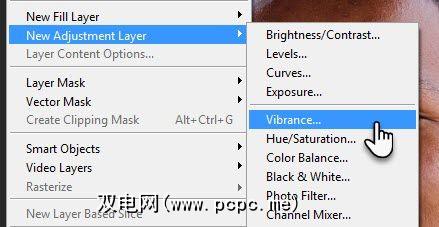
您可以命名该图层。接下来将显示属性框。将“ Vibrance(鲜艳度)"降低为“ -50 "或“ -60 "。
Vibrance(饱和度)和饱和度是可以用来控制颜色的两个控件。饱和度可以将照片中的每种颜色增强到相同的程度,但是充满活力。它会更改更柔和的颜色的强度,而仅将已经饱和的颜色保留下来。例如,鲜艳度可防止肤色变得过饱和。
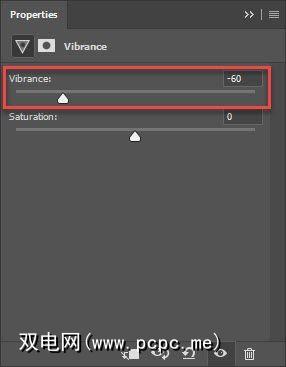
在这种情况下,我们将鲜艳度向左移动并设置一个负值,以巧妙地洗掉牙齿上不需要的颜色并将其封闭白色。但是,正如您将看到的,“鲜艳度"设置将从整个图像中去除颜色,因此我们需要 Mask 的帮助来保护图像的其余部分并仅影响牙齿。
第2步。在“层"面板中选择“ Vibrance"层,然后选择关联的 Layer Mask 。
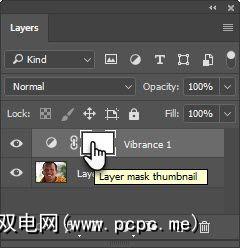
第3步。 / strong>打开属性面板并单击 Inver t按钮以黑色填充蒙版。反转遮罩时,您可以灵活地仅对图像的特定部分进行调整(在这种情况下为牙齿)。黑色遮盖了由于振动层而引起的去饱和。
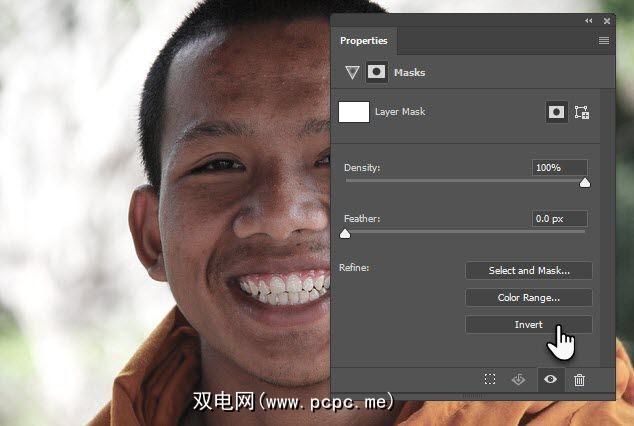
以最佳比例放大牙齿(在Windows中为Ctrl +,在Mac中为Cmd +)。
步骤4。

缩小并检查照片。
您可以通过几种方法使牙齿变白。但是,如果您对肖像很挑剔,并且想快速编辑它们,那么这种美白牙齿的方法应该会很好地为您服务。这篇简短的教程还演示了振动比饱和具有的细微优势。下次,使用Vibrance纠正Photoshop常见的颜色问题。
彩色肖像会遇到什么问题?让我们一起找到一些解决方案。
图片来源:kurhan via Shutterstock.com
标签:









